iPhoneのウィジェットおすすめアプリ9選!便利な使い方も解説!
iPhoneのウィジェットをウィジェットアプリで追加することができるって知ってましたか?iPhoneのウィジェットを自分好みにウィジェットアプリで追加したり配置したりしましょう。ウィジェットアプリを追加すると情報の見方が変わり便利になりますよ。
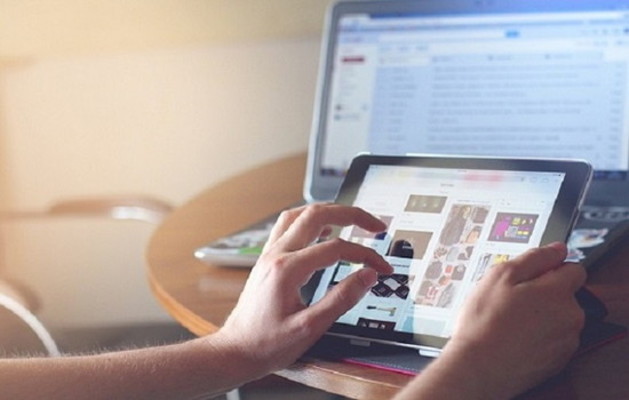
目次
- 1iPhoneのウィジェットとは?
- ・アプリなどの情報に簡単にアクセスできる画面のこと
- ・ウィジェットの見方
- 2iPhoneのウィジェットの設置/追加方法
- ・ウィジェットの設定/追加手順
- 3【iPhone】おすすめウィジェットアプリ〜Yahoo!乗り換え案内〜
- ・通知センターに電車の発車時刻などを表示できるアプリ
- ・Yahoo!乗り換え案内の使い方
- 4【iPhone】おすすめウィジェットアプリ〜Wdgts〜
- ・便利な時計/カレンダーを表示できるアプリ
- ・Wdgtsの使い方
- 5【iPhone】おすすめウィジェットアプリ〜Yahoo!ニュース〜
- ・ニュースを気軽に確認できるアプリ
- ・Yahoo!ニュースの使い方
- 6【iPhone】おすすめウィジェットアプリ〜Launcher〜
- ・通知センターからアプリを起動させることができる
- ・Launcherの使い方
- 7【iPhone】おすすめウィジェットアプリ〜Fantastical 2 for iPhone〜
- ・AI搭載のカレンダーアプリ
- ・Fantastical 2 for iPhoneの使い方
- 8【iPhone】おすすめウィジェットアプリ〜Yahoo!天気〜
- ・シンプルで見やすい天気アプリ
- ・Yahoo!天気の使い方
- 9【iPhone】おすすめウィジェットアプリ〜Evernote〜
- ・色々な情報をまとめてメモできるアプリ
- ・Evernoteの使い方
- 10【iPhone】おすすめウィジェットアプリ〜TRILL〜
- ・女性向けのヘア・ファッション情報サービスアプリ
- ・TRILLの使い方
- 11【iPhone】おすすめウィジェットアプリ〜ウィジェットで簡単にコピペ クリップリー〜
- ・クリップボードの情報を管理できるアプリ
- ・ウィジェットで簡単にコピペ クリップリーの使い方
- ・まとめ
- ・合わせて読みたい!iPhoneに関する記事一覧
iPhoneのウィジェットとは?
iPhoneで天気やニュースといった情報をネットやSNSを使って調べていますよね?そんなあらゆる情報をiPhoneのウィジェット機能を使えば手軽に見れるって知ってましたか?iPhoneのウィジェット機能は標準搭載しています。
このiPhoneのウィジェット機能とは、アプリなどでいちいち起動して最新ニュースや今日の天気などを調べる必要はなくiPhoneのホーム画面から数タップで、あらゆる情報を見れてしまうことができるのでとても便利な使い方ができてしまいます。
iPhoneのウィジェット機能は、時計や交通機関の運行状況などの重要な情報を素早く見ることができるので時間の効率の良い使い方をしたいひとは、iPhoneのウィジェット機能の使い方を使いこなしていくことをおすすめします。
アプリなどの情報に簡単にアクセスできる画面のこと
そしてこのiPhoneのウィジェットとは、iPhone専用のウィジェットアプリを追加することもできます。追加して好きな場所にウィジェットアプリを設置したりできますので、邪魔にならないように自分の見やすいようにカスタマイズすることも可能です。
iPhoneのウィジェットアプリなどを利用すれば、さまざまな情報が簡単で便利に見ることができますのでアプリを起動して情報を調べる時間がないときにでも、ちょっとしたスキマ時間に有益な情報を数秒で得ることが期待できます。
ですので、iPhoneのウィジェットアプリを追加したり設置するなどしてみてはいかがでしょうか?セールの時計や災害情報などリアルタイムの情報を便利に得ることができますよ。それではウィジェットアプリの見方について説明をしていきます。
ウィジェットの見方
iPhoneのウィジェットアプリの見方とは、いったいどうやって見るのかについてお話をしたいと思います。とはいえ、iPhoneのウィジェットアプリを知らないで使っていたというひともいるのではないでしょうか?ウィジェットアプリをおさらいしましょう。
ウィジェットアプリの見方を知らないと、そもそもiPhoneのウィジェットアプリを追加したり時計などの設置を変更したりすることができません。iPhoneのウィジェットアプリの見方はとても簡単なので、誰でもすぐに使いこなせると思います。
注意点ですが、ウィジェットアプリの見方はiPhoneの各モデルによって見方が異なりますので、すべてのiPhoneで操作が共通するものではありません。それでは、iPhoneのウィジェットアプリの見方について一緒に行っていきましょう。
ではiPhoneのウィジェットアプリの見方を紹介します。とてもウィジェットアプリの見方はシンプルです。まずiPhoneのホーム画面を表示させます。ホーム画面上で右(または左)にスワイプしてください。
そうすると、時計や通知センターなどざまざまな情報がある場所に画面が切り替わります。これがiPhoneのウィジェットアプリです。スワイプするだけで簡単に見方ができるので便利ですよね。iPhoneよってはウィジェットの画面が異なります。
iPhoneのウィジェットの設置/追加方法
とはいえ、iPhoneのウィジェットアプリを自分好みにカスタマイズするには、ウィジェットの設置や追加方法を知っておかなければなにもはじまりません。iPhoneのウィジェットアプリを設置・追加することができればますます便利に使うことができるでしょう。
そしてなにより、これからこの記事で紹介をします「iPhoneのウィジェットおすすめアプリ」を使いこなすためには、ウィジェットの設置や追加方法を理解しているということがとても重要になってきます。配置・追加方法を学んでいきましょう。
ウィジェットの編集画面を開く必要がありますので、その設置方法や追加方法を行うには操作が必要になってきます。それではiPhoneのウィジェットアプリの設定・追加方法について操作を行っていきますので、一緒に操作をしていきましょう。
ウィジェットの設定/追加手順
iPhoneのウィジェットアプリの設置・追加方法もシンプルです。iPhoneのホーム画面から「左(または右)にスワイプ」してください。
ウィジェットの編集
そうすると通知センターや時計が表示されるウィジェット画面になるので、ウィジェットの下にある「編集」をタッチしていきましょう。
ウィジェットの追加
するとウィジェットの追加画面になります。ここで追加・設置したいiPhoneのウィジェットアプリを探してください。
追加したいiPhoneのウィジェットアプリの「+」アイコンをタッチしましょう。そしたら通知センターや時計が表示されていた、ウィジェット画面に戻るとそのiPhoneのウィジェットアプリが追加されています。
 Mastodon(マストドン)のおすすめアプリ9選【iPhone(iOS)/Android】
Mastodon(マストドン)のおすすめアプリ9選【iPhone(iOS)/Android】【iPhone】おすすめウィジェットアプリ〜Yahoo!乗り換え案内〜
まず最初に紹介をします、おすすめするiPhoneのウィジェットアプリは、Yahoo!乗り換え案内です。Yahoo!乗り換え案内とは、電車・バス・飛行機にも対応しています。あのYahoo Japan Corporationが運営をする乗り換え案内アプリなのです。
ご自分の通勤路線を登録しておけば、電車などの遅延が起きたときに通知してもらえる機能があるので事前にあらゆる遅延情報を知ることができるので便利になること間違いなしのiPhoneのウィジェットアプリです。
移動ルートを画面メモ・スクリーンショットする機能も標準搭載しているので、見返したい情報をすぐに呼び出すこともできます。Yahoo!乗り換え案内は、電車などをよく使うひとにとってはおすすめのウィジェットアプリです。
通知センターに電車の発車時刻などを表示できるアプリ
Yahoo!乗り換え案内は、通知センターに電車の発車時刻や遅延情報などがリアルタイムにいくようになっています。通知センターに自動的にくるようになっていますので、自分で調べる必要がありません。
便利な使い方をとしては、いつも利用する電車の路線を事前に登録するとワンタップで詳しく見ることができるでしょう。そしてルート検索が非常に使いやすいです。たとえば、電車と徒歩で目的地に行く場合、そのすべてのルートが表示されます。
電車のルートと徒歩のルートを計算して表示してくれますので、迷わず目的地へ行くことができるでしょう。Yahoo!乗り換え案内を使ってみてはいかがでしょうか?
Yahoo!乗り換え案内の使い方
Yahoo!乗り換え案内の使い方は、My時刻表にルートを登録していればウィジェットから素早く確認できます。乗換検索では、出発地から目的地までの乗換ルートを素早く検索でき、経由駅も3駅まで指定できます。
気になるスポットの営業時間も分かるスポット検索というのもあります。観光名所やカフェ、コンビニなど様々な施設の詳細情報がチェックできます。
また運行情報プッシュ通知をオンにしていれば、遅延、運休の発生をリアルタイムでお知らせします。10路線まで登録可能です。
アプリの導入
上で紹介をしているリンクの「「Yahoo!乗換案内」をApp Storeで」にアクセスしてYahoo!乗換案内をインストールしてください。
ウィジェットの設定
ウィジェットの設置/追加手順のウィジェットの追加画面で、Yahoo!乗換案内の「+」アイコンをタッチしましょう。これで設置・追加することができます。
 iPhoneのスピードテスト(回線速度測定)アプリ「Speedtest.net Mobile Speed Test」の使い方
iPhoneのスピードテスト(回線速度測定)アプリ「Speedtest.net Mobile Speed Test」の使い方【iPhone】おすすめウィジェットアプリ〜Wdgts〜
つぎにおすすめするiPhoneのウィジェットアプリは、Wdgtsです。WdgtsとはiPhoneのウィジェットに計算機・世界時計・月別カレンダー・為替レート計算・フォトフレームなどを無料でウィジェットに個別に配置・設定できるアプリです。
世界の時計やレートなど世界を視野に入れてビジネスをしているひとにとっては必見ですね。
便利な時計/カレンダーを表示できるアプリ
Wdgtsとはカレンダー、電卓、フォトフレーム、通貨変換機、タイムゾーン(世界時計)の便利な5つのウィジェットが1つに詰まったとても便利なアプリです。
通知センターに合うようなデザインになっているので、通知センターらしいデザイン性を損なうようなことがないので、通知センターのデザインが好きなひとに取っても嬉しいですよね。
Wdgtsの使い方
Wdgtsの使い方としては、機能をまず覚える必要があります。Calculator : 電卓・Calendar – Month View : 月カレンダー・Currency Converter : 通貨変換機・Photo Frame : フォトフレーム(写真)・Time Zones : タイムゾーン(世界時計)
となっています。各ウィジェットの設定はアプリ内から変更できます。そしてWdgtsには有料版が存在します。100円でアップデートできるプレミアム版では、当月以外の時計・月別カレンダー表示や、計算結果のコピーなどが可能になります。
アプリの導入
上で紹介をしているリンクの「「Wdgts」をApp Storeで」にアクセスしてWdgtsをインストールしてください。
ウィジェットの設定
ウィジェットの設置/追加手順のウィジェットの追加画面で、Wdgtsの「+」アイコンをタッチしましょう。これで設置・追加することができます。
 【簡単】Androidスマホで画面録画する方法とおすすめアプリ!root化不要/内部音声も動画キャプチャ
【簡単】Androidスマホで画面録画する方法とおすすめアプリ!root化不要/内部音声も動画キャプチャ【iPhone】おすすめウィジェットアプリ〜Yahoo!ニュース〜
つづいておすすめウィジェットアプリは、Yahoo!ニュースです。Yahoo!ニュースとは、あのYahooが提供するウィジェットアプリです。
ニュースを気軽に確認できるアプリ
Yahoo!ニュースを使えば、ウィジェットのデザインが豊富なので好きなようにウィジェット画面のデザインを変更できます。また表示ニュース数も最大約70とさまざまなニュースを簡単に見ることができます。
9ジャンルからニュースの絞り込み可能ですので、さまざまなニュースのタイプを選択することができます。豪雨予報や地震速報などの防災情報をプッシュ通知でお届けすることもできます。
Yahoo!ニュースの使い方
防災情報通知をオンにすれば、ゲリラ豪雨や大地震などの防災情報を通知センターに表示できます。都道府県情報を登録しておけば設定した都道府県ごとのニュースを選別して閲覧できます。
テーマ機能を使うと、選んだキーワードの関連ニュースを効率的に収集できます。興味のある情報だけまとめ読むことができるので便利になります。
アプリの導入
上で紹介をしているリンクの「「Yahoo!ニュース」をApp Storeで」にアクセスしてYahoo!ニュースをインストールしてください。
ウィジェットの設定
ウィジェットの設置/追加手順のウィジェットの追加画面で、Yahoo!ニュースの「+」アイコンをタッチしましょう。これで設置・追加することができます。
 Macアプリ「OnyX」のダウンロード・インストール方法【定番メンテナンスツール】
Macアプリ「OnyX」のダウンロード・インストール方法【定番メンテナンスツール】【iPhone】おすすめウィジェットアプリ〜Launcher〜
iPhoneのおすすめのウィジェットアプリ。つづいては、Launcherです。Launcherとは仕事効率化をはかるためのアプリです。
通知センターからアプリを起動させることができる
Launcherは、最大7つのアプリ・Webページ・電話/メール・マップルートなどのショートカットを配置できる優れたアプリです。効率が良くなること間違いなしですね。
Launcherの使い方
通知センターからのタッチ操作 1 回で最も頻繁に連絡する人たちに電話をかけたり、メールを送る。FaceTime でチャットするなどの操作が可能です。
また、自宅までの道案内や、現在位置の近くにあるレストラン、カフェおよびその他施設の検索もできます。とにかく使い方はワンタッチなのです。
アプリの導入
上で紹介をしているリンクの「「Launcher - 通知センターウィジェット搭載ランチャー」をApp Storeで」にアクセスしてLauncher をインストールしてください。
ウィジェットの設定
ウィジェットの設置/追加手順のウィジェットの追加画面で、Launcherの「+」アイコンをタッチしましょう。これで設置・追加することができます。
 音楽聴き放題アプリ12社を比較!おすすめの有料定額音楽配信アプリは?
音楽聴き放題アプリ12社を比較!おすすめの有料定額音楽配信アプリは?【iPhone】おすすめウィジェットアプリ〜Fantastical 2 for iPhone〜
おすすめするiPhoneのウィジェットアプリ。つぎはFantastical 2 for iPhoneです。Fantastical 2 for iPhoneとは使いやすいカレンダーとリマインダーを搭載したアプリです。
AI搭載のカレンダーアプリ
Fantastical 2 for iPhoneは、AI搭載がされているのでスケジュール確認が効率的で楽しく使えるでしょう。AI搭載されているウィジェットアプリは少ないので、Fantastical 2 for iPhoneは貴重なアプリですよ。
Fantastical 2 for iPhoneの使い方
使い方は簡単。AI搭載しているので、話しかけるだけで予定を作ることができます。このようにイベントやリマインダーを追加してくれます。さらに、連絡先を利用して参加依頼を送信することもできます。
アプリの導入
上で紹介をしているリンクの「「Fantastical 2 for iPhone」をApp Storeで」にアクセスしてFantastical 2 for iPhoneをインストールしてください。
ウィジェットの設定
ウィジェットの設置/追加手順のウィジェットの追加画面で、Fantastical 2 for iPhoneの「+」アイコンをタッチしましょう。これで設置・追加することができます。
 Androidのホームアプリおすすめ15選!軽いホームアプリを厳選【2018年最新版】
Androidのホームアプリおすすめ15選!軽いホームアプリを厳選【2018年最新版】【iPhone】おすすめウィジェットアプリ〜Yahoo!天気〜
Yahoo!天気は、雨雲や台風の接近がわかる気象予報アプリです。Yahoo!が提供をしています。
シンプルで見やすい天気アプリ
Yahoo!天気はシンプルだから迷うことが無く、確実な天気情報を知ることができます。
Yahoo!天気の使い方
天気予報は最大5カ所まで登録できます。それぞれ、現在地の天気予報を見ることができ、1時間ごとの詳細な天気予報が見れます。雨雲レーダーでは、過去と未来の雨雲の動きを予測して15時間先までの雨雲の動きと降水確率を表示します。
ただしすべての機能を利用するには、Yahoo!JAPAN IDによるログインが必要です。
アプリの導入
上で紹介をしているリンクの「「Yahoo!天気」をApp Storeで」にアクセスしてYahoo!天気をインストールしてください。
ウィジェットの設定
ウィジェットの設置/追加手順のウィジェットの追加画面で、Yahoo!天気の「+」アイコンをタッチしましょう。これで設置・追加することができます。
 インスタ映えする加工アプリ/カメラアプリ10選!おしゃれ加工のコツも?【2018最新】
インスタ映えする加工アプリ/カメラアプリ10選!おしゃれ加工のコツも?【2018最新】【iPhone】おすすめウィジェットアプリ〜Evernote〜
Evernoteは手帳として活用、考えを記録し、毎日を管理することを目的にしたiPhoneアプリです。
色々な情報をまとめてメモできるアプリ
Evernoteを使えばテキストノート、スキャンした手書きメモ、ToDo リスト、写真、画像、Web ページ、音声ファイルなど、あらゆる情報が保存でき、瞬時に検索することができます。
Evernoteの使い方
Evernoteの使い方としては、自分のアイデアを共有したりEvernote をビジネスで活用したり使い方の幅はさまざまです。Evernote では、複数の端末にデータを同期することができますので使い方を工夫すれば便利そうですね。
アプリの導入
上で紹介をしているリンクの「「Evernote」をApp Storeで」にアクセスしてEvernoteをインストールしてください。
ウィジェットの設定
ウィジェットの設置/追加手順のウィジェットの追加画面で、Evernoteの「+」アイコンをタッチしましょう。これで設置・追加することができます。
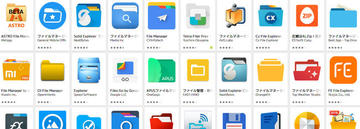 Androidのファイルマネージャーのおすすめアプリは?ファイル管理を便利に【2018年最新版】
Androidのファイルマネージャーのおすすめアプリは?ファイル管理を便利に【2018年最新版】【iPhone】おすすめウィジェットアプリ〜TRILL〜
TRILLは、ファッション、ヘア、メイク、ネイル、恋愛など女性に嬉しいカテゴリが満載のiPhoneアプリです。
女性向けのヘア・ファッション情報サービスアプリ
TRILLの特徴は、美容・エンタメ・恋愛など10以上のカテゴリで女性向けニュースを配信しているというところです。女子力を高めたい女子にとっては必見のアプリですよ。
TRILLの使い方
TRILLは、女性向けの情報を通知したいひとは使うべきアプリです。ビューティ、ダイエット、ファッションなど毎日を充実させるニュース・コンテンツの情報が配信しますので、登録をしておくと通知に表示されるようになります。
アプリの導入
上で紹介をしているリンクの「「TRILL(トリル)」をApp Storeで」にアクセスしてTRILLをインストールしてください。
ウィジェットの設定
ウィジェットの設置/追加手順のウィジェットの追加画面で、TRILLの「+」アイコンをタッチしましょう。これで設置・追加することができます。
 MacのRAR形式ファイル解凍アプリ/ソフト(無料)やできない時の対処法【2018年最新版】
MacのRAR形式ファイル解凍アプリ/ソフト(無料)やできない時の対処法【2018年最新版】【iPhone】おすすめウィジェットアプリ〜ウィジェットで簡単にコピペ クリップリー〜
ウィジェットで簡単にコピペ クリップリーは、よく使う文章または顔文字や、メールアドレスなどを登録しておくことができる便利なアプリです。
クリップボードの情報を管理できるアプリ
クリップボードで管理した文章をいつでも呼び出すことができます。この方法は非常に便利で、文字を打つのが面倒。そして苦手というひとにはうってつけの機能です。
ウィジェットで簡単にコピペ クリップリーの使い方
ウィジェットで簡単にコピペ クリップリーのコピーの方法は、画面の右側のアイコンをタップするだけでそれらをコピーすることが出来ます。通知センターのコピペシートから簡単に呼び出すことができますので、アプリを起動する必要がありません。
アプリの導入
上で紹介をしているリンクの「「ウィジェットで簡単にコピペ クリップリー」をApp Storeで」にアクセスしてウィジェットで簡単にコピペ クリップリーをインストールしてください。
ウィジェットの設定
ウィジェットの設置/追加手順のウィジェットの追加画面で、ウィジェットで簡単にコピペ クリップリーの「+」アイコンをタッチしましょう。これで設置・追加することができます。
まとめ
以上が、iPhoneのウィジェットおすすめアプリ9選!便利な使い方も解説!の記事でした。iPhoneのウィジェットを使いこなせば、日々の生活がとても豊かになること間違いなしです。この記事を参考にして、ウィジェットを自分好みにしてくださいね。
合わせて読みたい!iPhoneに関する記事一覧
 iPhoneX/XSで本格的動画を撮影する方法!必要な機材は?
iPhoneX/XSで本格的動画を撮影する方法!必要な機材は? iPhoneの動画が再生できないときの対処法!原因別に解説!
iPhoneの動画が再生できないときの対処法!原因別に解説! iPhoneで再生できる動画形式の種類を詳しく解説!
iPhoneで再生できる動画形式の種類を詳しく解説! iPhoneの動画をテレビに出力する方法!メリット・デメリットは?
iPhoneの動画をテレビに出力する方法!メリット・デメリットは?







































